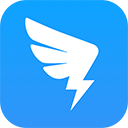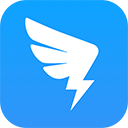钉钉是中国领先的智能移动办公平台,由阿里巴巴集团开发,免费提供给所有企业,用于商务沟通和工作协同。帮助企业降低沟通与管理成本,提升办公效率,让数千万企业一步完成数字化转型。 钉钉可以帮你做什么: 【移动办公】大润发、中国联通、Intel中国、我爱我家、复星集团、银泰集团、中国铁建、浙江省政府、深圳交警、湖北省公安厅等各行各业超过1000万家优秀企业和组织都在用钉钉。 【智能办公应用】考勤、签到、审批、智能人事、公告、请假、报销、出差等OA功能,满足企业日常办公需求,同时全面支持接入企业自定义应用,让工作更简单。 【钉盘-企业云盘】商务往来文件、项目文件等均可一键保存到钉盘,统一沉淀和管理企业工作成果,员工可以随时查阅,操作简单,协作更高效。 【钉钉智连生态】赋能行业共建硬件生态,为企业提供更高效的办公环境,智能前台+打印+会议室+通讯中心。 【钉钉服务】提供免费上门服务,帮你培训全员,并为期一个月的跟进服务,掌握智能移动办公方式。 【钉钉安全】钉钉依托阿里巴巴集团十多年攻防安全技术沉淀,使用银行级别加密技术方案对企业数据进行加密保护。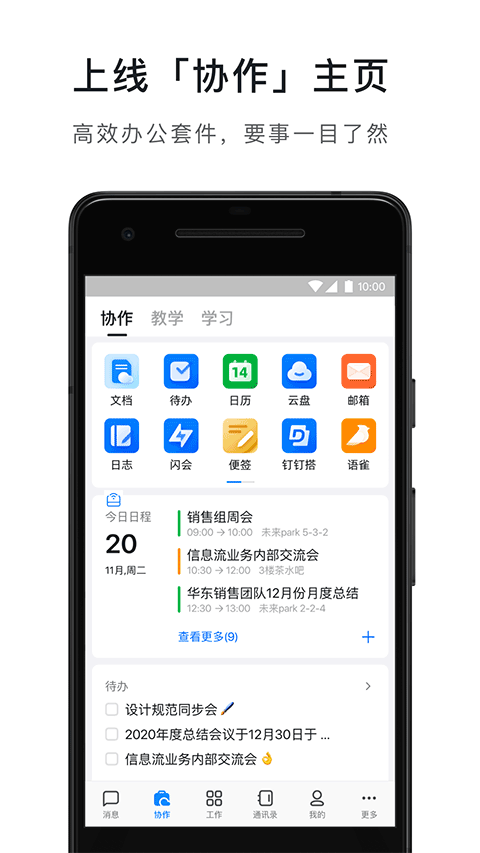
软件特色
1、请假审批关联报表
考勤请假自动汇总,一键导出,算工资5天变1天
2、考勤统计实时查看
随时随地查看出勤数据,即时发现优秀团队和个人
3、极速打卡极致体验
打开手机自动打卡,告别排队,员工不再忘打卡
4、人性化的考勤管理
个性配置支持晚走晚到、加班关怀,心里暖暖的
5、精准定位安全守护
精准定位防作弊,脸部识别,防止他人代打卡
钉钉考勤打卡怎么弄?
1、下载安装好钉钉打卡app,在钉钉通讯录中点击创建团队。
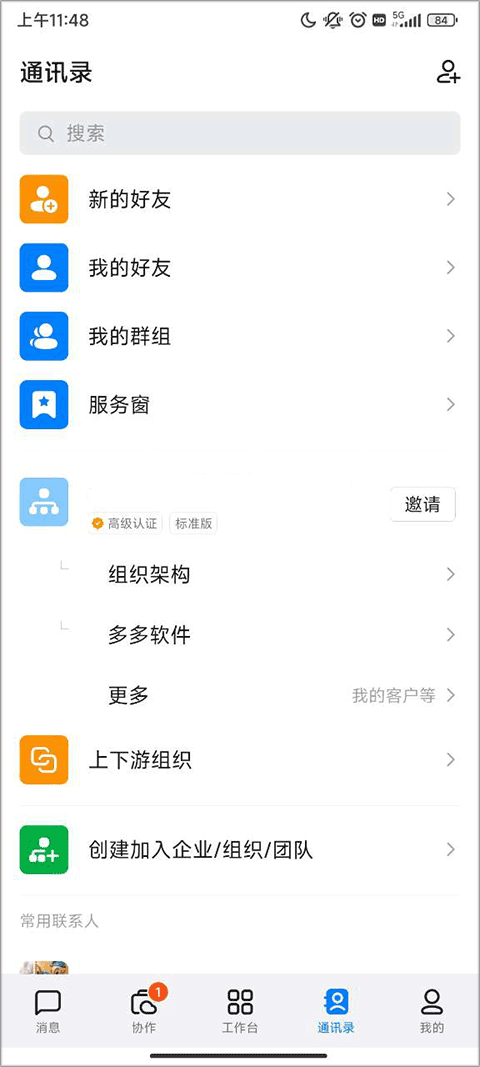
2、点击进行创建团队
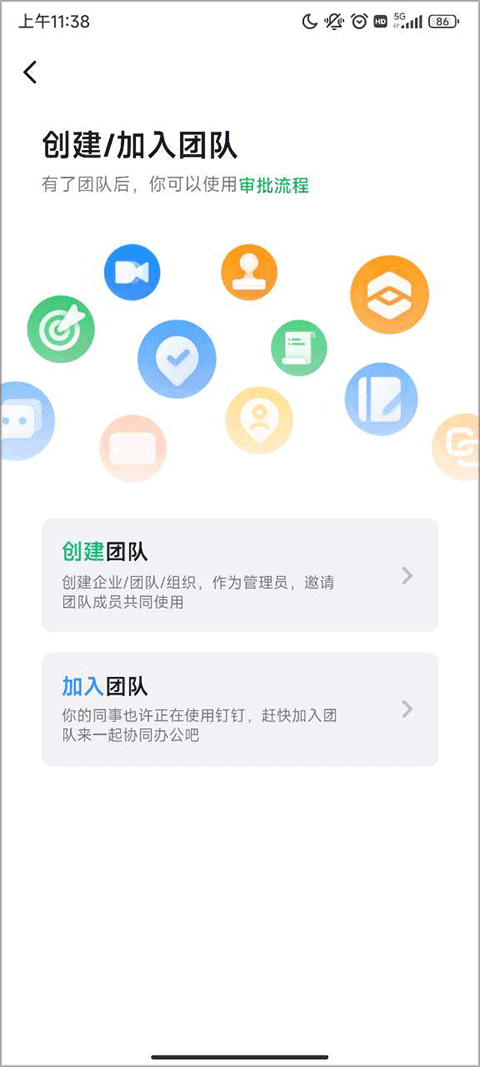
3、之后再创建团队界面中输入团队信息,之后点击下方立即创建团队。
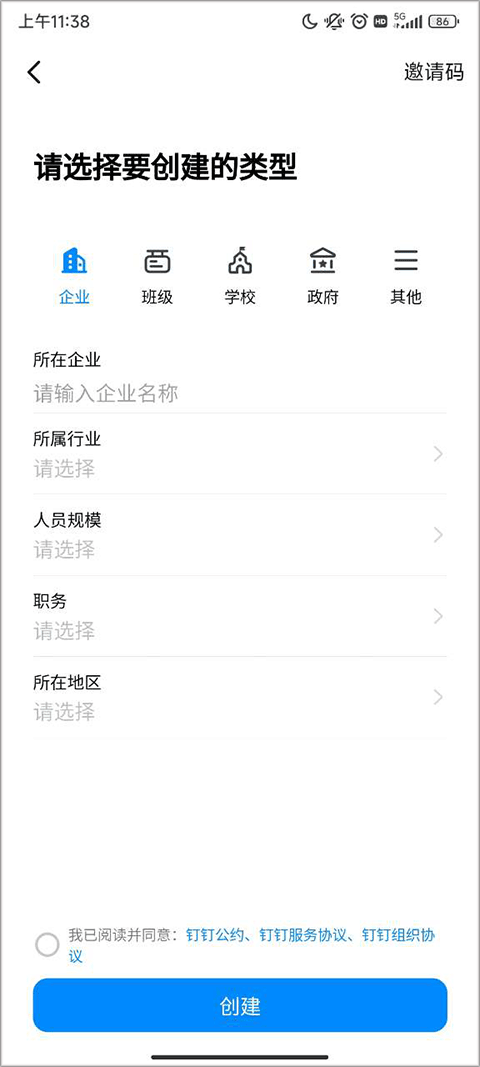
4、之后在创建成功的提示页面,点击下方的开始设置工作台。
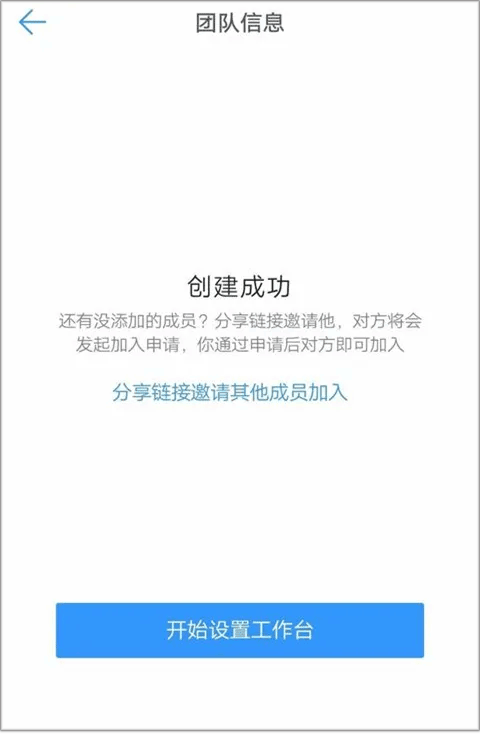
5、之后在工作台界面点击考勤打卡,来设置考勤打卡。
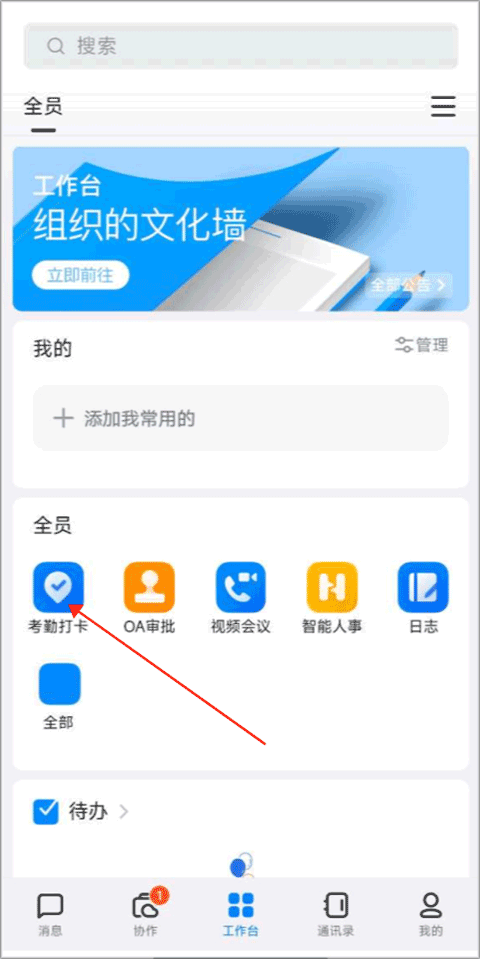
6、之后的设置界面输入办公地点、排班方式等信息,点击完成设置。
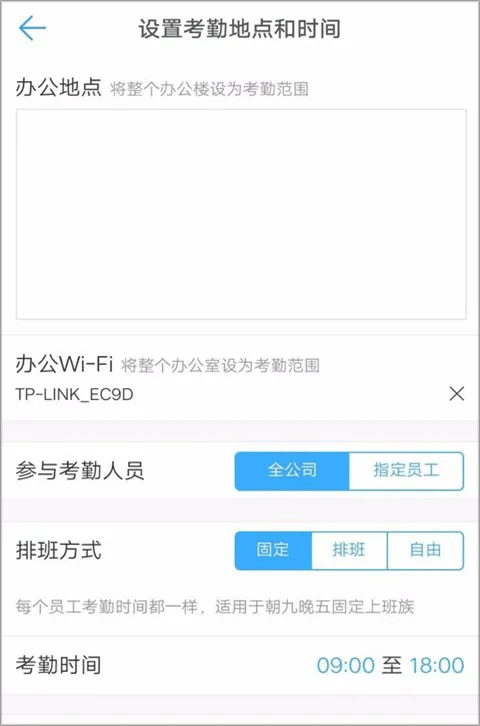
7、之后就可以开始打卡了。
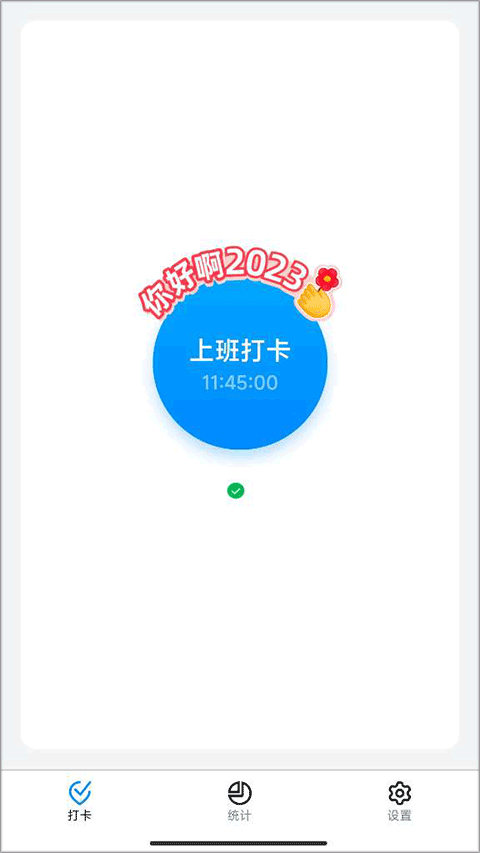
钉钉打卡app怎么自动打卡?
1、下载安装好钉钉考勤打卡app,来到工作台点击考勤打卡。
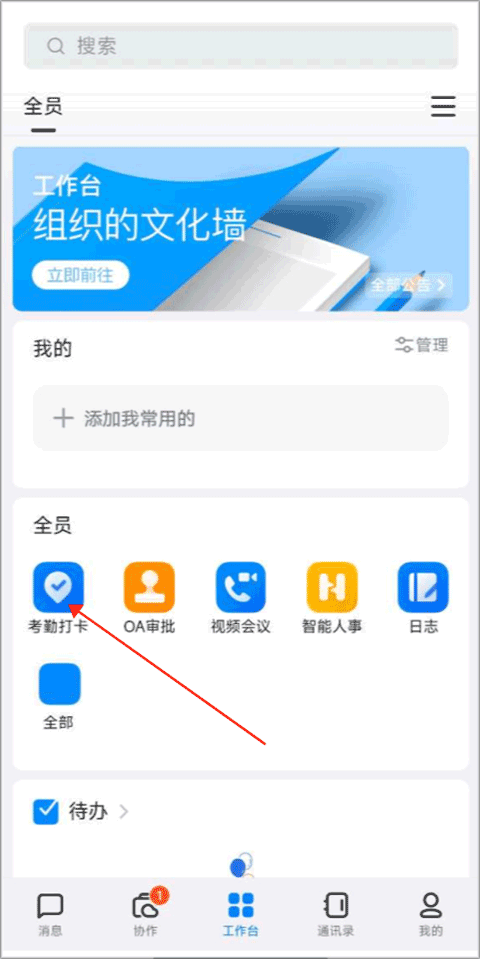
2、进入到打卡界面之后,点击设置。
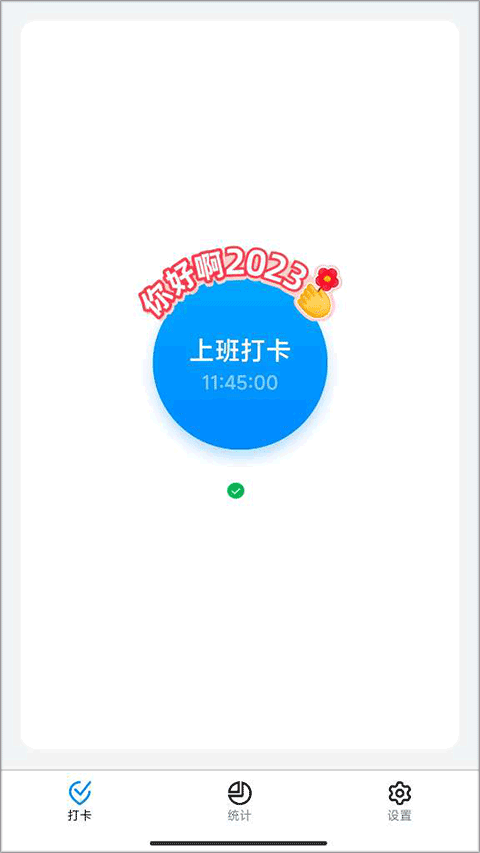
3、来到设置界面的选项之后,点击极速打卡选项。

4、进入到极速打卡界面之后,把上班极速打卡和下班极速打卡后面的按钮打开即可。
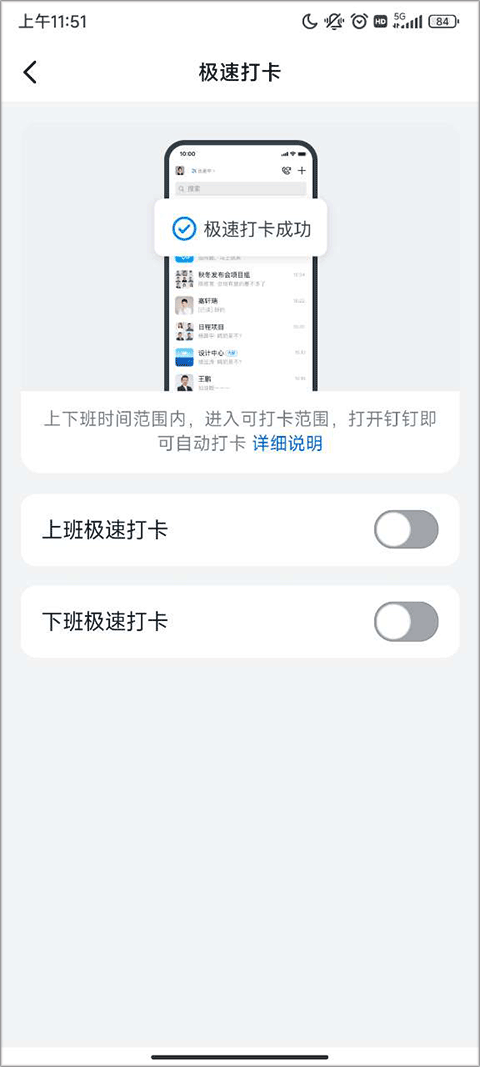
软件亮点
1、员工人性化考勤
上班时间到公司,打开钉钉自动打卡,再也不用担心忘打卡了
2、老板随时了解团队状态
出差在外,通过手机统计,也能随时了解团队状态,迟到加班一目了然
3、HR一键导出报表
请假、出差、加班、迟到自动汇总,算工资5天变1天
考勤打卡常见问题
1、考勤时间不对,导致早退等异常
可以自选班次的话,选择适当班次打卡。如果不可以的话,需要联系一下考勤管理员修改班次哦。
2、员工个人如何申请调整打卡时间
联系管理员调整。
3、加班太晚超过下班打卡时间无法打卡
请跟管理员确认是否设置了下班打卡的最晚时间?正确选择以下标题:设置了最晚下班时间没有设置最晚下班时间。若设置了最晚打卡时间,请跟管理员核实您班次的最晚打卡时间。若未设置最晚打卡时间,如果您因为加班过晚错过了下班打卡时间,请您在第二天及时联系管理员说明情况,请管理员将您的考勤修改为正常下班,并向管理员了解您班次的打卡时间设置规则,避免打卡再次异常。
4、打卡显示定位错误/失败
考勤定位出现偏差的情况,和当时网络环境、地址环境、GPS定位或者基站定位有关,建议您打开wifi开关来辅助定位。若是仍旧无法定位准确,建议移动到室外开阔地带,避免在地下、地铁、电梯等GPS信号差的场景下进行定位哦。
请和管理员核对考勤范围,如果您在定位时开启了wifi且定位结果与考勤位置不符,在点击外勤打卡进入外勤打卡页后,页面地图中会分别显示您和考勤范围的位置,请您核对考勤范围是否正确,如设置有误可反馈给考勤管理员修改考勤范围。若检查定位地点和考勤组地点存在偏差,且偏差较小,可以让管理员适当调大考勤范围。
5、员工如何补卡
若管理员设置了补卡类型为:缺卡、迟到、早退、正常,若员工忘记打卡显示缺卡或不小心迟到/旷工/外勤等打卡记录,都可以提交补卡申请。目前电脑端不支持提交补卡审批单,请到手机端提交。
● 当天补卡:【手机钉钉】-【工作台】-【考勤打卡】-点击【上/下班缺卡】的黄色感叹号-【处理异常】-【补卡申请】;
● 补之前的卡:【手机钉钉】-【工作台】-【统计】-【我的统计】-切换日期-【处理异常】-【补卡申请】补卡申请通过后,异常打卡记录会自动修改为正常;
● 若打卡未加入任何考勤组/自由工时考勤组/休息日加班,可通过打卡页面【申请】或通过【工作台】-【OA审批】,提交补卡申请。
6、补卡提交之后还是异常
若补卡审批提交后考勤仍显示缺卡/迟到/早退等异常,可从以下几点来排查:
● 检查补卡审批是否通过;
● 检查补卡申请是否是系统自带的审批模板,管理员可以在企业管理后台(oa.dingtalk.com)-【工作台】-【OA审批】这里查看确认,只有系统自带的审批模板审批同意后才会显示正常哦。
● 如果员工提交补卡审批通过之后,企业管理员又重新修改过员工的班次,员工的打卡时间还要根据管理员最新调整的班次来看哦。
● 如果提交补卡审批单之前,打卡页面并没有生成【提交假勤】的快捷入口,建议您重新提交补卡审批单即可。
7、加班已经过了下班可以打卡的时间怎么办
例:员工加班结束,打卡的时候页面显示只能打第二天的上班卡。
您好,每个班次都有对应的打卡时间范围,当前时间超出下班打卡的时间范围时,再打卡就无法正常生成对应下班卡了。如果您加班过晚导致加班后无法打下班卡,可以用如下方法来进行处理:确认您当前下班班次没有打过下班卡的前提下,提交一个补卡申请。
8、当天有固定排班的情况下,早上加班无法打卡怎么办
例:员工有时候需要在上班之前提早三个小时去公司加班一会,但是到了公司去发现系统提示目前没有办法打上班卡。
目前支持上班前加班有两种加班规则,分别如下:1、上班前加班可使用:【以审批时间计算加班】,员工直接提交审批单即可。2、上班前加班可以使用:【审批后,以打卡时间计算加班】 。例如,员工是8点上班,现在需要再上班前加2小时的班,则员工提交一个6点-8点的加班申请,员工在6点前正常打卡上班,8点不用打卡,待后续加班审批通过后系统里面就会计算2小时的加班。
如果早上加班无法打卡,可以联系管理员登录管理后台【https://oa.dingtalk.com】-【工作台】-【考勤打卡】-【班次管理】-找到对应的班次点击【编辑】-【打卡时段设置】开启后即可设置上下班打卡的最早最晚时间。
更新日志
v7.0.10版本
「即时沟通」新增定时和静音发送功能,消息发送不打扰;
「考勤打卡」支持添加手机桌面小组件,打卡更快、更便捷;
「文档」移动端支持闪享跟随,实时跟进讨论进度;
「通讯录+文档」可配置展示部门说明书,方便了解部门、查阅部门知识;
「即时沟通+文档」移动端聊天文件支持添加到知识库,办公更便捷;专业版、专属版
「搜索」自运营能力开放,快速打通钉钉和企业内部系统。
v7.0.5版本
「视频会议」支持会中改名,新增安全菜单,掌控会议秩序;
「上下游组织」受邀企业可一键创建钉钉组织加入;
「OA审批」支持跨组织审批;
「智能差旅」一站式差旅服务上线;
「智能招聘」全新升级,简单管理招聘流程;
「智能合同」新增合同管理和数据分析;
「表格」支持双击预览跳转,内容查看更便捷;
「即时沟通」文字表情支持保存和直接发送。